Lorsque vous avez beaucoup de choses à dire et que vous ne voulez pas passer une éternité à taper, vous envoyez un message vocal. Ou, peut-être que vous êtes en déplacement et que vous ne pouvez pas vous arrêter pour créer un message texte. Mais, que se passe-t-il si vous recevez un message vocal que vous voulez que quelqu'un entende, mais que vous ne voulez pas qu'il entende la fin ?
La bonne nouvelle est que vous pouvez couper le son afin que le récepteur n'entende que la partie que vous voulez qu'il entende. Pour ce faire, vous aurez besoin de l'aide d'une application tierce, car WhatsApp ne permet pas à son utilisateur de le faire. L'application dont vous aurez besoin est gratuite, donc si ce n'est pas ce que vous recherchez, vous n'avez pas à vous occuper du processus de remboursement.
Comment modifier n'importe quel message audio WhatsApp
Pour éditer l'audio dans WhatsApp, vous aurez besoin d'une application appelée Coupeur audio et créateur de sonnerie. Une fois l'application installée, il est temps de parcourir votre
Son WhatsApp et choisissez-en un à modifier. Lorsque vous ouvrez l'application, choisissez l'option Sélectionner les fichiers audio. C'est le premier de la liste.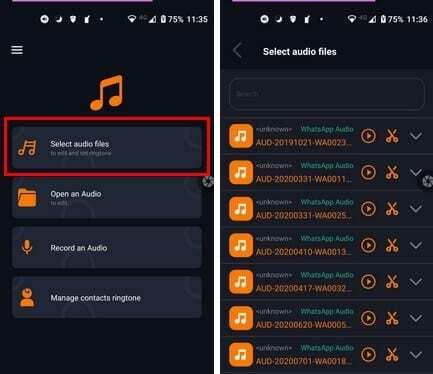
Après cela, vous devriez voir une liste de tous vos audios, y compris vos audios WhatsApp. Avant de continuer et de le couper, vous trouverez diverses options de ce que vous pouvez faire avec l'audio si vous appuyez sur le menu déroulant. Par exemple, vous pouvez :
- Éditer
- Partager
- Effacer
- Configuré comme sonnerie par défaut
- Attribuer une sonnerie au contact
- Attribuer une sonnerie à tous les contacts
- Définir comme notification par défaut
- Définir uniquement comme sonnerie
- Définir comme notification
- Uniquement défini comme alarme
Si aucune de ces options ne vous intéresse et que vous souhaitez uniquement modifier le Son WhatsApp, appuyez sur l'icône en forme de ciseaux pour continuer. Sur la page suivante, vous verrez deux icônes en forme de pilule avec des flèches pointant de chaque côté. La partie supérieure doit être définie à l'endroit où vous souhaitez que l'audio commence et celle du bas à l'endroit où vous souhaitez que l'audio se termine.
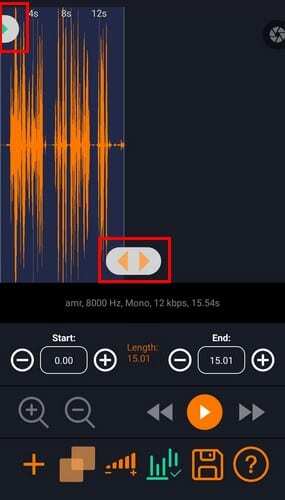
Options additionelles
Si vous êtes jouer le son lorsque vous déplacez ces options, vous devez arrêter et écouter et lire à nouveau pour entendre la partie de l'audio que vous allez conserver. Vous voudrez peut-être commencer ou terminer l'audio à un moment précis. Par exemple, vous pouvez commencer l'audio à 2h23 et le terminer à 10h45. Comme vous pouvez le voir dans l'image ci-dessus, il est facile de le définir car les heures de début et de fin sont clairement étiquetées. Assurez-vous de penser à un bon nom car vous devrez nommer votre fichier à la fin.
Si vous ne voyez pas l'heure de début ou de fin de l'audio, balayez simplement vers la droite ou la gauche pour en voir plus. Tant que vous y êtes, vous pouvez également mélanger un autre audio à celui que vous éditez. Appuyez sur le symbole de copie qui ressemble à deux carrés se touchant légèrement et choisissez l'autre audio. Une fois de retour là où vous étiez, l'audio jouera le mix que vous venez de créer. Si le son est trop petit, il existe également une option pour régler le volume.
Conclusion
Grâce à ce coupeur audio, vous pouvez envoyer cet audio sans que l'autre personne n'entende la partie qui ne lui était pas destinée. En plus d'éditer n'importe quel audio WhatsApp, vous pouvez également mélanger deux audios complètement différents ensemble. Pensez-vous que vous utiliserez souvent cette application? Faites-le moi savoir dans les commentaires ci-dessous. N'oubliez pas non plus de partager l'article sur les réseaux sociaux afin que d'autres puissent également en profiter.